Autenticar os dominios
A autenticación do dominio é importante por moitas razóns:
- Para as mensaxes correo electrónico de márketing, a autenticación de dominio permite que os servidores de correo electrónico dos destinatarios confirmen que o enderezo de procedencia que se mostra en cada unha das súas mensaxes pertence á súa organización. A autenticación tamén confirma que a túa organización aprobou Dynamics 365 Customer Insights - Journeys o envío de mensaxes no seu nome. As mensaxes que non pasen este proba cada vez teñen máis posibilidades de filtrarse como correo non desexado, o que pode afectar notablemente a súa entrega.
- Para os formularios aloxados externamente, a autenticación de dominio confirma que es o propietario do dominio, establecendo unha relación de confianza mellorada co teu dominio. A relación de confianza mellorada permite que os formularios de márketing incrustados se enchan automaticamente con datos de contactos coñecidos.
- A autenticación de dominio tamén activará a protección do correo identificado de DomainKeys (DKIM), o marco de políticas do remitente (SPF) para os teus correos electrónicos e asegurarase de que se aliñan os enderezos De e de retorno, mellorando a representación da túa marca no correo electrónico.
O obxectivo principal da autenticación do dominio de correo electrónico é protexer tanto ao remitente como ao destinatario de calquera actividade potencialmente fraudulenta que utilice o correo electrónico como spam, phishing ou estafas mediante a activación de SPF e DKIM.
DomainKeys Identified Mail (DKIM) é un método que axuda a protexer o contido e as cabeceiras do correo electrónico. Está baseado no cifrado de chave pública/privada e sinaturas verificadas mediante rexistros DNS publicados para o dominio do remitente. Este tipo de cifrado proporciona comentarios valiosos para o destinatario, que o correo electrónico é enviado desde un remitente verificado. E o seu contido non foi modificado durante a fase de transferencia.
SPF é outro tipo de protección e autenticación que garante que se enviou un correo electrónico desde unha fonte de confianza (enderezo IP) configurada polo propietario do dominio do remitente.
Cando comproba erros ou publica unha mensaxe correo electrónico de márketing, o sistema de verificación require que a mensaxe utilice un enderezo de procedencia dun dominio autenticado rexistrado e confirmado para a súa organización. Recibirás un erro se tentas enviar unha mensaxe que teña un enderezo de procedencia dun dominio non rexistrado.
Para obter máis información sobre o marketing por correo electrónico e a capacidade de entrega, consulta Prácticas recomendadas para o marketing por correo electrónico. Para obter máis información sobre os formularios inseridos e o enchemento previo, consulta Integrar con páxinas de destino en sitios web externos.
Dominio autenticado predeterminado
De xeito predeterminado, todas as novas Dynamics 365 Customer Insights - Journeys instalacións veñen cun dominio de envío previamente autenticado que remata en dyn365mktg.com. O dominio preautenticado está aí para axudarche a comezar a enviar correos electrónicos autenticados de inmediato. Este dominio está deseñado só para probas de funcións iniciais ou con fins de demostración, xa que non ten unha reputación de correo electrónico e non está conectado á túa organización. É necesario que autentiques os teus propios dominios de envío reais de inmediato para que as túas mensaxes autenticadas mostren un enderezo de procedencia que os destinatarios recoñecen como procedentes da túa organización. Autenticar o teu propio dominio permíteche xestionar a túa reputación de envío e mellorará o recoñecemento da marca e os resultados de entrega.
Cando un usuario crea un novo correo electrónico, o Enderezo do defínese automaticamente ao enderezo de correo electrónico rexistrado na conta de usuario Dynamics 365 Customer Insights - Journeys de ese usuario. Non obstante, se ese enderezo de correo electrónico utiliza un dominio que aínda non está autenticado mediante DKIM, entón o enderezo inicial modificarase para utilizar un dominio autenticado (os enderezos de correo electrónico usan o formulario nome-conta*@*nome-dominio). O enderezo de procedencia resultante seguirá mostrando o nome da conta do usuario que crea a mensaxe, pero agora mostrará un nome de dominio autenticado por DKIM que está rexistrado para o teu Customer Insights - Journeys instancia (por exemplo, MyName@contoso.s01.dyn365mktg.com), que proporcionará o beneficio de entrega, pero probablemente non sexa un enderezo de devolución válido.
Que dominios deben autenticarse
Configure cantos dominios autenticados necesite para cubrir todos os enderezos de destinatario que utiliza nos seus correos electrónicos de márketing, ademais de todos os dominios e subdominios nos que desexa admitir formularios incorporados co enchemento automático activado.
- Ao autenticar un dominio por correo electrónico, use o nome de dominio completo tal e como aparece nos enderezos de destinatarios de correo electrónico. Os enderezos de correo electrónico toman o formulario <MailAccount>@<domain>, polo que se o seu enderezo de correo electrónico é lamar.ferrari@contoso.com, entón o dominio que precisa para autenticar é contoso.com (non www.contoso.comou calquera outro subdominio).
- Cando está a autenticar un dominio para admitir formularios que se enchen automaticamente, debe autenticar cada subdominio individualmente. Polo tanto, se tes formularios en events.contoso.com, www.contoso.com e events.contoso.com, debes configurar un rexistro de autenticación de dominio separado para cada un deles e especificar o subdominio completo. cada vez.
Importante
Para usar o enchemento automático de formularios, a páxina que aloxa o formulario debe fornecerse mediante HTTPS (non HTTP).
O enchido previo de formularios só admítese nos formularios márketing de saída.
Nota
Todas as novas instancias e probas autentican automaticamente o seu dominio de instancia con DKIM e SPF e establecen ese dominio como dominio de envío predeterminado para a súa instancia. Polo tanto, normalmente verá polo menos un dominio autenticado xa configurado para todas as novas instancias. Non se debe usar para enviar correos electrónicos de produción, xa que está deseñado só para probas iniciais. Asegúrate de autenticar o teu propio dominio antes de publicar.
Evite enviar correos electrónicos desde dominios non autorizados
Para beneficiarse da autenticación de dominio, o enderezo de procedencia de cada mensaxe que envíe debe mostrar un dominio que autenticou previamente. Microsoft dedícase a axudar aos nosos clientes a conseguir a máxima entrega de correo electrónico, polo que engadimos algunhas funcións para asegurarnos de que non pasas por alto nin traballes sen querer coa configuración do teu dominio:
- A comprobación de erros das mensaxes de correo electrónico mostrará un erro se tentas publicar unha mensaxe de correo electrónico que teña un enderezo de procedencia non asociado a ningún dos teus dominios.
- Recomendamos que estableces un dominio de envío predeterminado que sexa o teu dominio autenticado. Cando estea configurado, o enderezo de procedencia de todas as súas mensaxes de correo electrónico axustarase automaticamente para mostrar o dominio predeterminado seleccionado (se inicialmente utiliza un dominio non autenticado) cada vez que cree unha nova mensaxe de correo electrónico ou cambie o usuario que se mostra en o campo De . Máis información: Configuración de márketing predeterminada e Establecer opcións de remitente e receptor
- Todas as novas instancias e probas autenticarán automaticamente o dominio de instancia predeterminado con SPF/DKIM activado e establecerán ese dominio como dominio de envío predeterminado para a súa instancia.
Autenticar un dominio
Para configurar un dominio autenticado en Dynamics 365 Customer Insights - Journeys terás que acceder ao panel de control de DNS do teu dominio para poder engadir novos rexistros mentres pasas polo proceso de autenticación do dominio.
Para autenticar un dominio:
- Ir a Configuración > Email marketing > Autenticación de dominio. Ábrese unha lista de dominios autenticados existentes.

- Seleccione Novo na barra de comandos para engadir un novo dominio. O asistente guíache por todo o proceso de autenticación de dominio paso por paso. No primeiro paso, terás que introducir o nome de dominio que queres autenticar e seleccionar se se utilizará para aloxamento de formularios e capacidades de envío de correo electrónico.
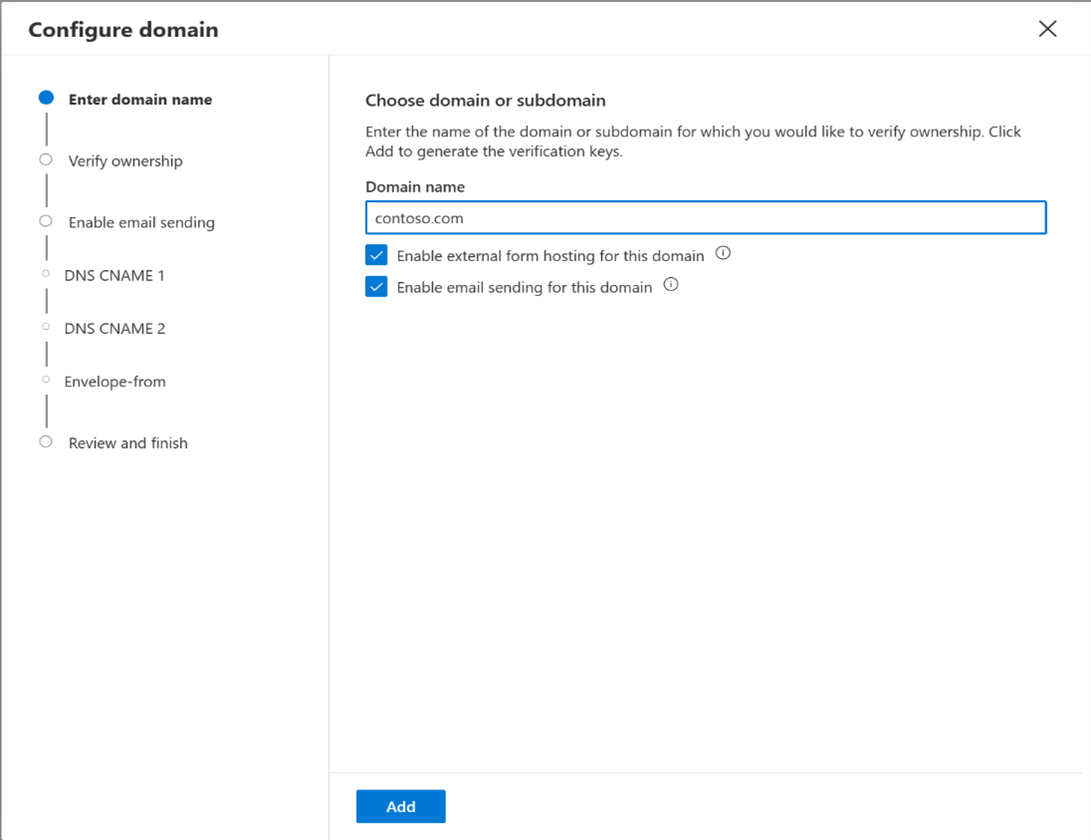
- No seguinte paso pedirache que engadas o teu primeiro rexistro DNS, que comprobará e confirmará a propiedade do teu dominio. Use os botóns "Copiar" para copiar con precisión os valores do rexistro TXT para evitar erros.
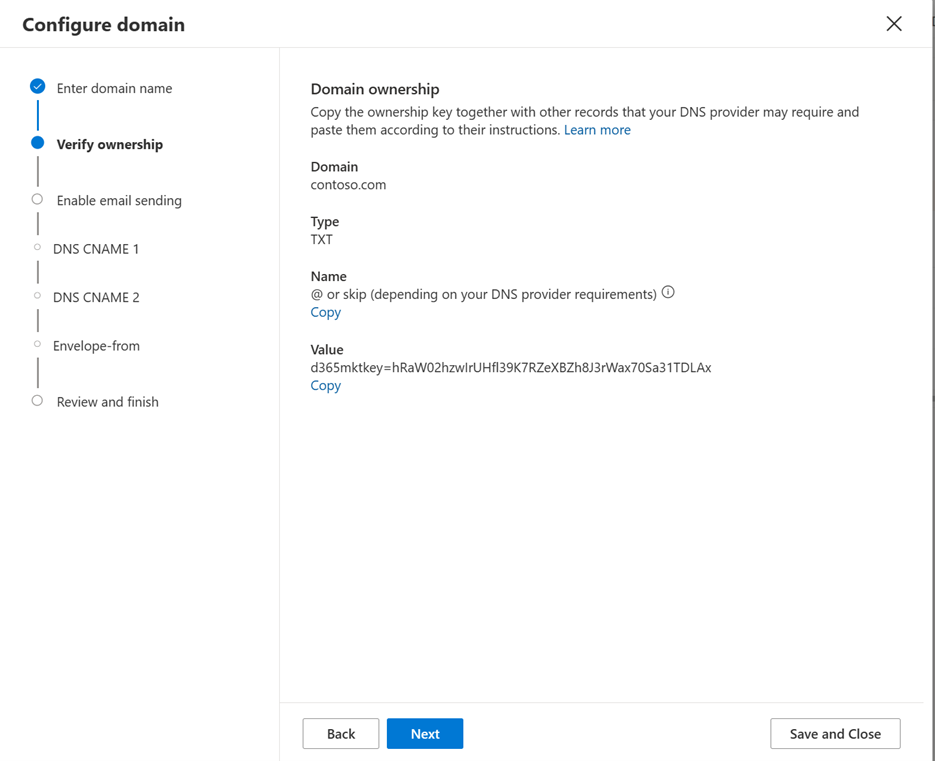
- Os dous pasos seguintes guíanche a través do proceso de configuración dos rexistros CNAME (CNAME1 e CNAME2) que significan a funcionalidade de protección DKIM.
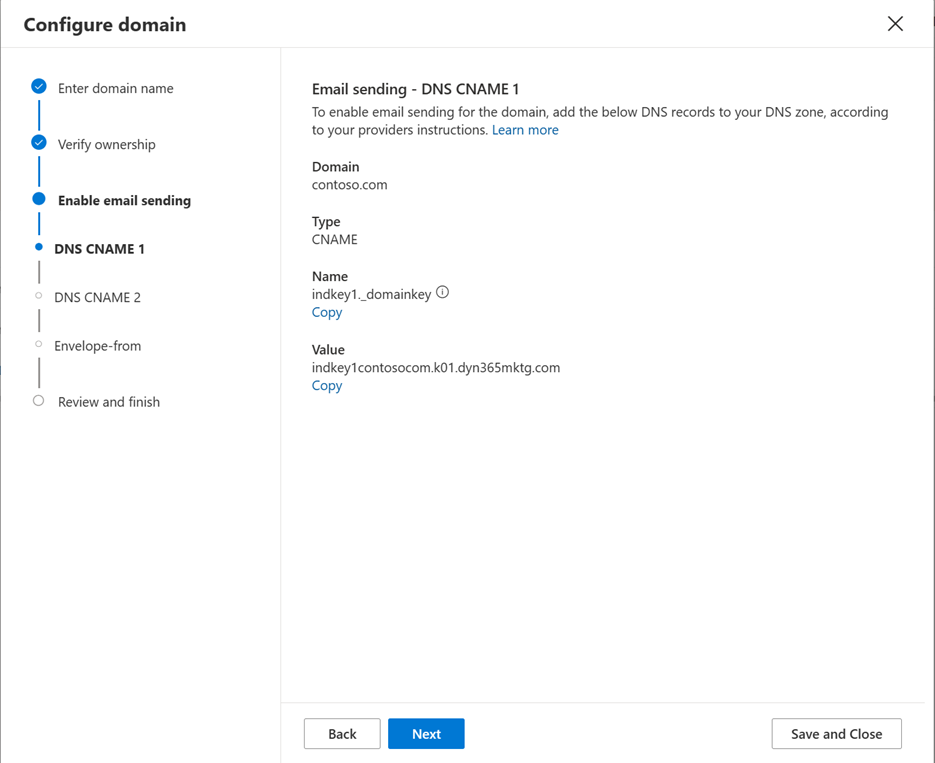
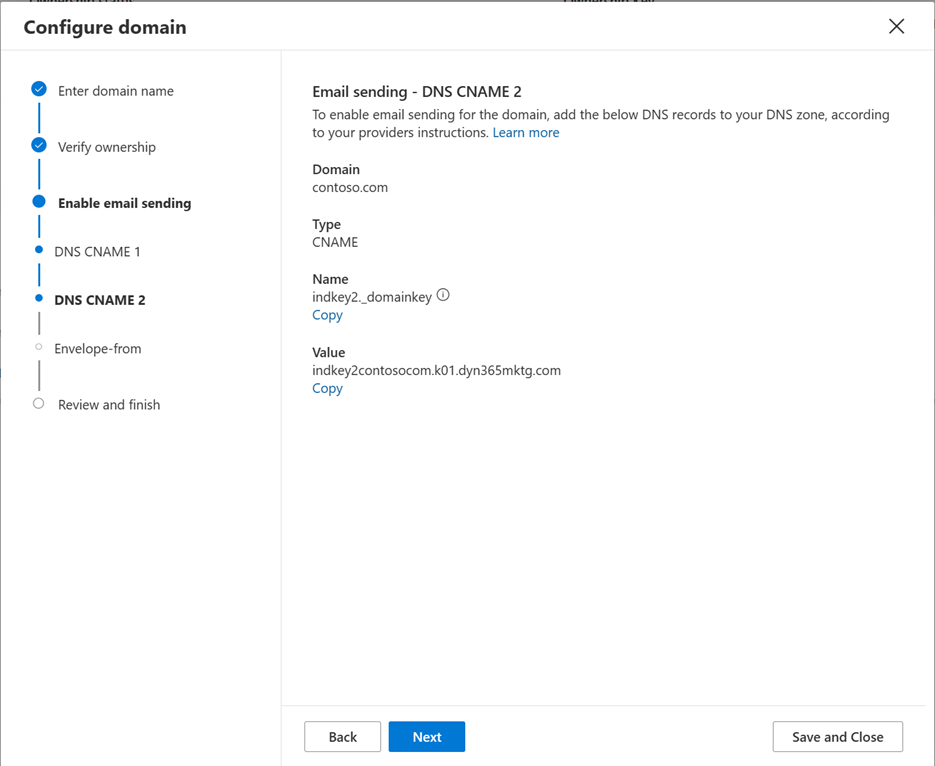
- O seguinte paso significa o último rexistro DNS CNAME necesario, que é para o aliñamento do dominio Envelope-From (Return-Path) e a funcionalidade de protección SPF.
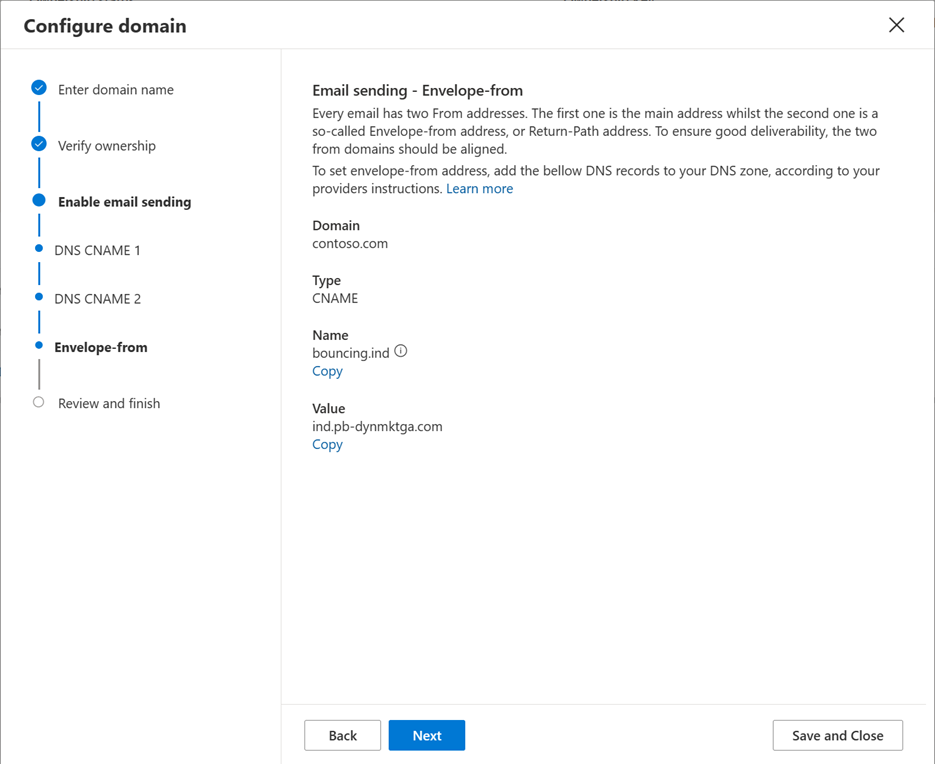
- No último paso poderás revisar e comprobar os teus rexistros DNS publicados. Despois de rematar a comprobación, selecciona Verificar. O sistema comprobará e validará todos os rexistros DNS publicados e amosarache o resumo do resultado no panel. Se hai algo mal cos teus rexistros DNS, verás que rexistro exacto falla no panel de control.
Aquí tes un exemplo dunha mensaxe de erro que indica que a clave de propiedade de TXT non se atopou publicada no DNS, o que significa que o rexistro aínda non se publicou ou que ten algún erro ou erro.
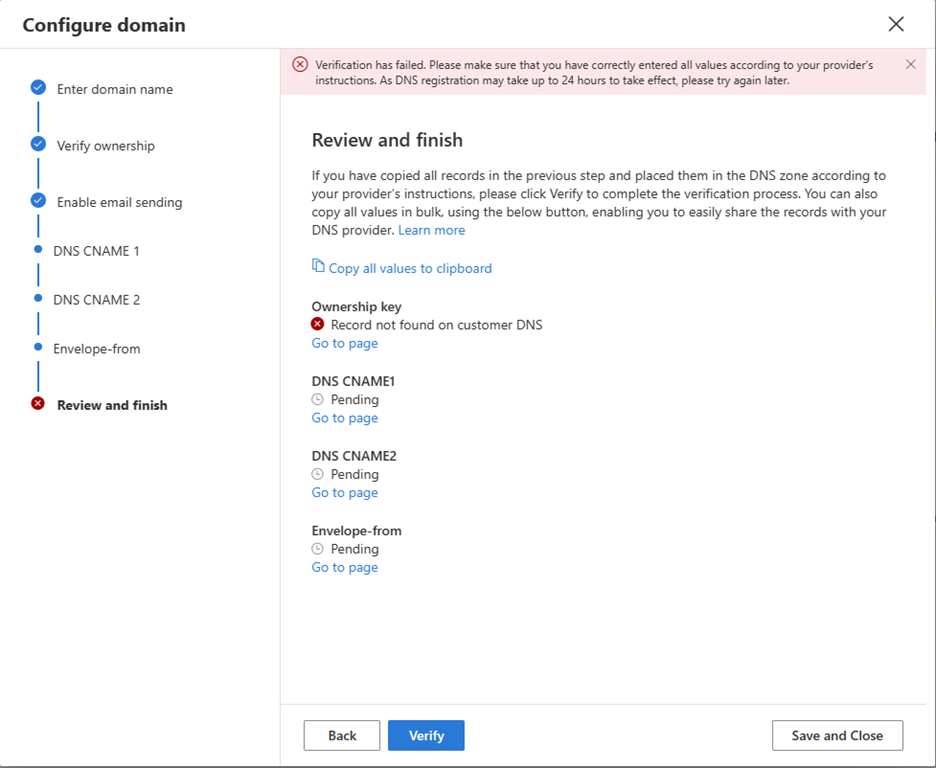
Despois de que todo estea rematado, verás marcas de verificación verdes xunto a cada rexistro DNS e o estado confirmado no teu panel, o que significa que a autenticación do teu dominio está lista.
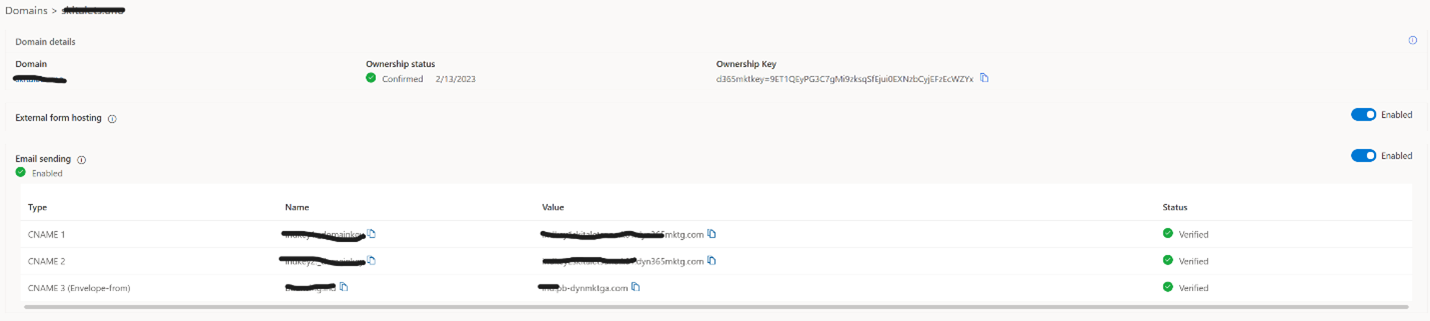
Nota
Podes autenticar máis dun dominio ou subdominio que elixas.
www.yourdomain.com and yourdomain.com son 2 dominios diferentes e deben engadirse por separado.
Tecnicamente é posible engadir www.yourdomain.com para usalo para enviar correos electrónicos, pero non recomendamos facelo xa que o enderezo de correo electrónico De se vería como markreting@www.yourdomain.com no canto de marketing@yourdomain.com.
Hai problemas coñecidos cando non é posible engadir un rexistro TXT a un dominio ou subdominio debido ás limitacións de DNS, xa que xa ten un rexistro CNAME de traballo publicado.
Nestes casos, pode utilizar un método alternativo para a confirmación da propiedade do dominio. En lugar de engadir un rexistro TXT á raíz do dominio/subdominio, debes crear un rexistro TXT para un subdominio dynmktown.yourdomain.com.
Isto validará a túa propiedade do dominio yourdomain.com.
O mesmo escenario funcionará para un subdominio. Por exemplo, para validar o dominio mail.yourdomain.com terás que engadir un rexistro TXT a dynmktown.mail.yourdomain.com.
Actualizando o rexistro SPF dun dominio
O asistente de autenticación de dominios descrito anteriormente proporciona toda a configuración necesaria segundo os estándares RFC. Non obstante, hai algúns provedores de correo electrónico que non seguen os RFC e validan os correos electrónicos recibidos verificando o enderezo De parte co rexistro SPF. Para evitar rebotes de correo electrónico destes provedores de correo electrónico, podes actualizar o rexistro SPF do teu dominio para incluír o Customer Insights - Journeys dominio. Para iso, actualice o rexistro SPF existente engadindo include: <dynamicssendingdomain>, onde <dynamicssendingdomain> é o valor obtido no rexistro para o Sobre-De (ind.pb-dynmktga.com na captura de pantalla mostrada arriba).
Autenticación de dominio para unidades de negocio modernizadas
Cando se activan as unidades de negocio modernizadas e se activa o ámbito das unidades de negocio , o asistente de autenticación de dominios ofrece aos usuarios o capacidade de seleccionar en que unidade de negocio queren que o seu dominio sexa autenticado.
Cando se selecciona unha unidade de negocio para un dominio, só se pode acceder a este dominio para esta unidade de negocio a menos que selecciones facelo compartible na túa organización.
Para autenticar un dominio para unha unidade de negocio:
- Vaia a Configuración > Dominios > e selecciona o botón "Novo".
- O asistente de autenticación de dominio aparece cos seguintes elementos:
- Unidade de negocio: campo de busca para seleccionar a unidade de negocio necesaria. Só verás as unidades de negocio ás que tes autorización para acceder.
- Activar entre organizacións: caixa de verificación que:
- Se se selecciona, o teu dominio pertence á unidade de negocio seleccionada e todas as demais unidades de negocio poden acceder e utilizalas.
- Se non se selecciona, o teu dominio pertence só á unidade de negocio seleccionada e ningunha outra unidade comercial pode acceder.
- Nome de dominio: é o dominio que queres autenticar.
- O resto do asistente segue o proceso habitual de autenticación de dominio.